第5章 图案填充和渐变色[25页]
- 格式:pptx
- 大小:1.74 MB
- 文档页数:20


(20级扩招)建筑装饰制图与CAD2学习通超星期末考试章节答案2024年1.如何绘制圆角矩形?答案:rec-f-设置圆角半径-绘制矩形2.为何默认情况下用图线的等分功能时,没有出现等分点?应该如何解决?答案:点样式过小,需要手动改变点样式,具体操作为:格式-点样式-选择合适点样式。
3.圆的绘图命令是______,圆弧的绘图命令是_______。
椭圆的绘图命令是______,椭圆弧的绘图命令是_______.答案:c;circle;C;CIRCLE;Circle;arc;a;A;ARC;Arc;el;ellipse;EL;ELLIPSE;Ellipse;el a;ellipse a;EL A;ELLIPSE A4.矩形的绘图命令是_______。
答案:rec;rectang;REC;RECTANG;Rectang5.直线的绘图命令是_______。
答案:l;line;LINE;Line6.CAD是英文___________的缩写。
答案:Computer Aided Design7.A4图纸的大小是:________________A3图纸的大小是:_________________。
答案:297mm*210mm;210mm*297mm;297mm×210mm;210mm×297mm;297mm乘210mm;210mm乘297mm;297*210;210*297;297×210;210×297;297乘210;210乘297;420mm*297mm;297mm*420mm;297mm×420mm;420mm×297m m;420mm乘297mm;297mm乘420mm;420*297;297*420;297×420;420×297;420乘297;297乘4208.新建表格样式需要编辑表格中的哪几个单元的样式?答案:标题;表头;数据9.文字输入的方式有哪几种?答案:单行文字;多行文字10.直径φ的控制符是______.答案:%%C11.上划线的控制符是____.答案:%%O12.下划线的控制符是____.答案:%%U13.使用___命令相当于用手将桌子上的图纸上下左右来回挪动。
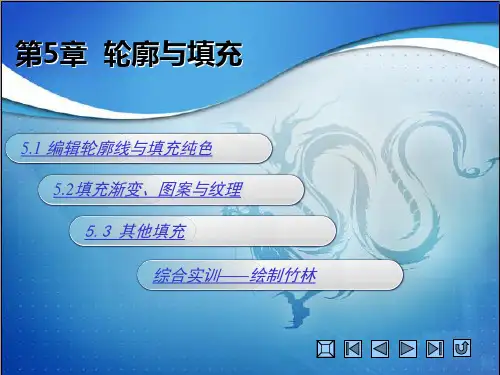

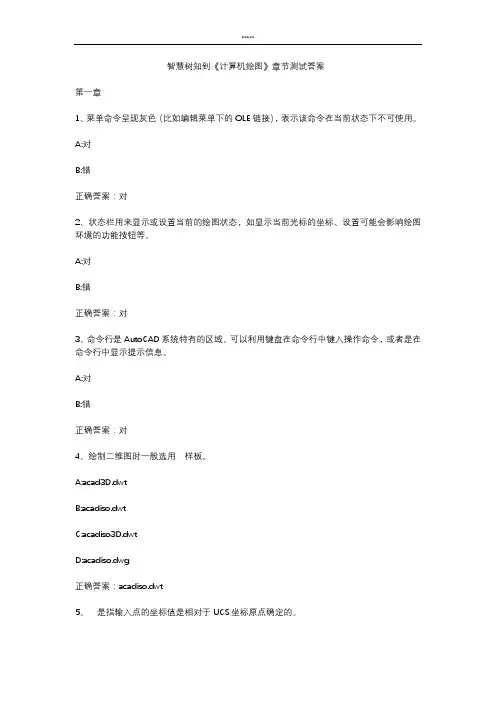
智慧树知到《计算机绘图》章节测试答案第一章1、菜单命令呈现灰色(比如编辑菜单下的OLE链接),表示该命令在当前状态下不可使用。
A:对B:错正确答案:对2、状态栏用来显示或设置当前的绘图状态,如显示当前光标的坐标、设置可能会影响绘图环境的功能按钮等。
A:对B:错正确答案:对3、命令行是AutoCAD系统特有的区域。
可以利用键盘在命令行中键入操作命令,或者是在命令行中显示提示信息。
A:对B:错正确答案:对4、绘制二维图时一般选用样板。
A:acad3D.dwtB:acadiso.dwtC:acadiso3D.dwtD:acadiso.dwg正确答案:acadiso.dwt5、是指输入点的坐标值是相对于UCS坐标原点确定的。
A:直角坐标B:极坐标C:相对坐标D:绝对坐标正确答案:绝对坐标第二章1、可采用()命令来绘制一个边长为100的正方形。
A:LINE(L)直线B:XLINE(XL)构造线C: RECTANG(REC)矩形D:POLYGON(POL)正多边形正确答案:LINE(L)直线, RECTANG(REC)矩形,POLYGON(POL)正多边形2、通过Point点命令可以()。
A:绘制单点B:绘制多点C:定距等分直线、圆弧或曲线D:定数等分直线、圆弧或曲线正确答案:绘制单点,绘制多点,定距等分直线、圆弧或曲线,定数等分直线、圆弧或曲线3、在AutoCAD中可采用()方式来绘制正多边形。
A:外切正多边形B:内接正多边形C:确定边长方式D:确定圆心、正多边形点正确答案:外切正多边形,内接正多边形,确定边长方式4、可通过“格式”菜单点选命令选项,在命令行中直接输入命令,通过“特性”面板下拉列表,这三种方式中的任意一种来设定颜色、线型、线宽。
A:是B:否正确答案:是5、绘制圆时,仅通过某圆与其它图形的相切关系也是可以绘制的,并不一定必须知道该圆的圆心与半径。
A:是B:否正确答案:是第三章1、在AutoCAD中,如果0层是当前层,则它不可以被()。
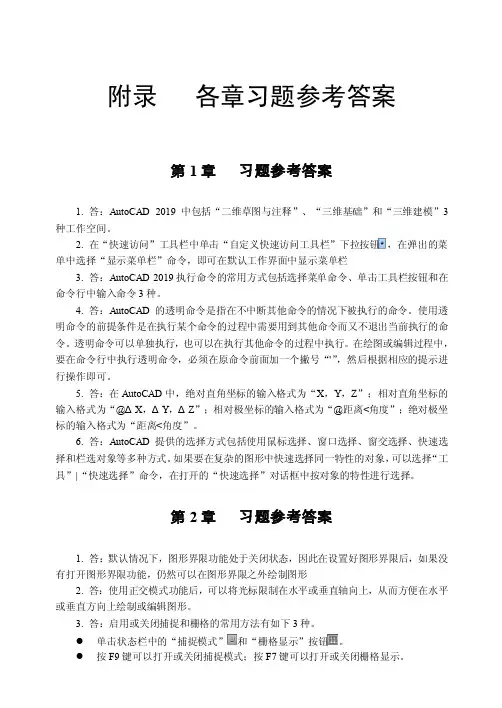
附录各章习题参考答案第1章习题参考答案1. 答:AutoCAD 2019中包括“二维草图与注释”、“三维基础”和“三维建模”3种工作空间。
2. 在“快速访问”工具栏中单击“自定义快速访问工具栏”下拉按钮,在弹出的菜单中选择“显示菜单栏”命令,即可在默认工作界面中显示菜单栏3. 答:AutoCAD 2019执行命令的常用方式包括选择菜单命令、单击工具栏按钮和在命令行中输入命令3种。
4. 答:AutoCAD的透明命令是指在不中断其他命令的情况下被执行的命令。
使用透明命令的前提条件是在执行某个命令的过程中需要用到其他命令而又不退出当前执行的命令。
透明命令可以单独执行,也可以在执行其他命令的过程中执行。
在绘图或编辑过程中,要在命令行中执行透明命令,必须在原命令前面加一个撇号“'”,然后根据相应的提示进行操作即可。
5. 答:在AutoCAD中,绝对直角坐标的输入格式为“X,Y,Z”;相对直角坐标的输入格式为“@ΔX,ΔY,ΔZ”;相对极坐标的输入格式为“@距离<角度”;绝对极坐标的输入格式为“距离<角度”。
6. 答:AutoCAD提供的选择方式包括使用鼠标选择、窗口选择、窗交选择、快速选择和栏选对象等多种方式。
如果要在复杂的图形中快速选择同一特性的对象,可以选择“工具”|“快速选择”命令,在打开的“快速选择”对话框中按对象的特性进行选择。
第2章习题参考答案1. 答:默认情况下,图形界限功能处于关闭状态,因此在设置好图形界限后,如果没有打开图形界限功能,仍然可以在图形界限之外绘制图形2. 答:使用正交模式功能后,可以将光标限制在水平或垂直轴向上,从而方便在水平或垂直方向上绘制或编辑图形。
3. 答:启用或关闭捕捉和栅格的常用方法有如下3种。
●单击状态栏中的“捕捉模式”和“栅格显示”按钮。
●按F9键可以打开或关闭捕捉模式;按F7键可以打开或关闭栅格显示。
• 7 •在“草图设置”对话框中选中或取消“启用捕捉”和“启用栅格”复选框4. 答:在“草图设置”对话框只是选中了“启用对象捕捉追踪”复选框,还是不能进行对象捕捉追踪操作,因为还需要选中“启用对象捕捉”复选框,并开启一个或多个对象捕捉功能。
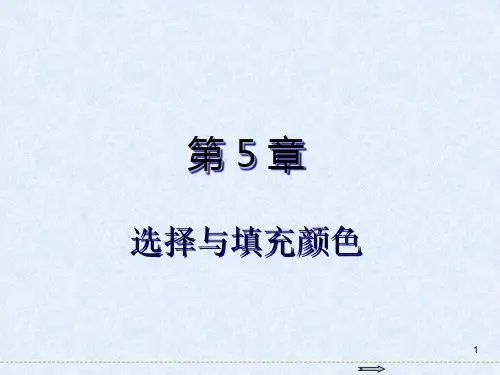
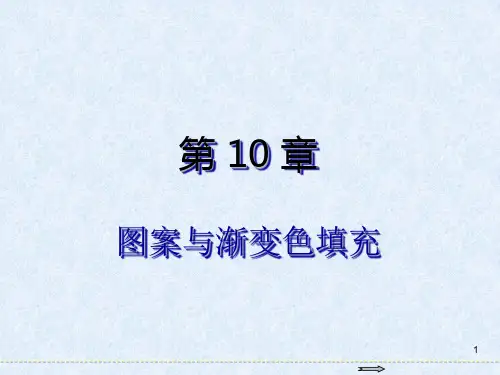
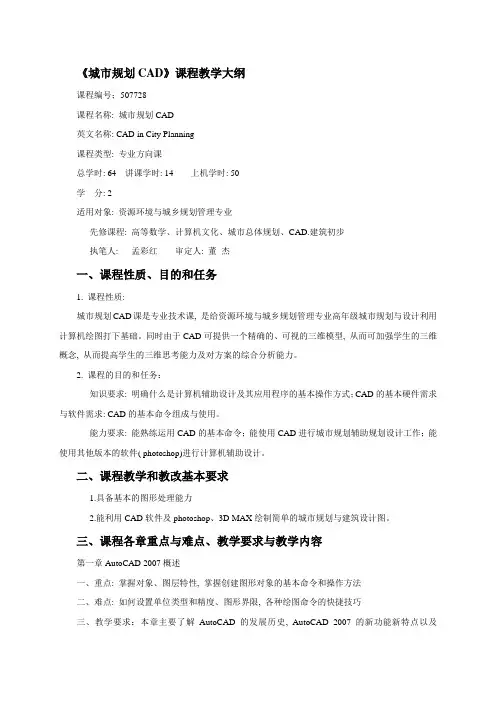
《城市规划CAD》课程教学大纲课程编号;507728课程名称: 城市规划CAD英文名称: CAD in City Planning课程类型: 专业方向课总学时: 64 讲课学时: 14 上机学时: 50学分: 2适用对象: 资源环境与城乡规划管理专业先修课程: 高等数学、计算机文化、城市总体规划、CAD.建筑初步执笔人: 孟彩红审定人: 董杰一、课程性质、目的和任务1. 课程性质:城市规划CAD课是专业技术课, 是给资源环境与城乡规划管理专业高年级城市规划与设计利用计算机绘图打下基础。
同时由于CAD可提供一个精确的、可视的三维模型, 从而可加强学生的三维概念, 从而提高学生的三维思考能力及对方案的综合分析能力。
2. 课程的目的和任务:知识要求: 明确什么是计算机辅助设计及其应用程序的基本操作方式;CAD的基本硬件需求与软件需求: CAD的基本命令组成与使用。
能力要求: 能熟练运用CAD的基本命令;能使用CAD进行城市规划辅助规划设计工作;能使用其他版本的软件( photoshop)进行计算机辅助设计。
二、课程教学和教改基本要求1.具备基本的图形处理能力2.能利用CAD软件及photoshop、3D MAX绘制简单的城市规划与建筑设计图。
三、课程各章重点与难点、教学要求与教学内容第一章AutoCAD 2007概述一、重点: 掌握对象、图层特性, 掌握创建图形对象的基本命令和操作方法二、难点: 如何设置单位类型和精度、图形界限, 各种绘图命令的快捷技巧三、教学要求:本章主要了解AutoCAD的发展历史, AutoCAD 2007的新功能新特点以及AutoCAD2007的安装过程, 为接下的AutoCAD2007系统学习做好环境准备。
熟悉AutoCAD2007的工作环境, 包括AutoCAD2007菜单、命令、状态栏等。
掌握绘图过程中使用频率最高的“栅格”、“捕捉”和“对象设置”。
四、教学内容:第一节AutoCAD 功能概述更快地创建设计数据、通过新的DWG格式获得高速体验、运用新工具提高生产力、新的演示图形、强大的工作流功能。


AUTOCAD——图案填充命令用一个重复的图案填充一个区域时,创建一个相关联的填充对象。
1.图案边界当进行图案填充时,首先要确定填充图案的边界。
定义边界的对象只能是直线、双向射线、单向射线、多义线、样条曲线、圆弧、圆、椭圆、椭圆弧、面域等对象或用这些对象定义的块,而且作为边界的对象在当前图层上必须全部可见。
2.孤岛在进行图案填充时,我们把位于总填充区域内的封闭区域称之为孤岛,如下图所示。
孤岛b(1)普通方式:如下图所示,该方式从边界开始,从每条填充线或每个填充符号的两端向里填充,遇到内部对象与之相交时,填充线或符号断开,直至与到下一次相交时再继续填充。
A 图a?s 过晰变色x图案填充新变色类型和图案翘(Y):图案(P):颜色(O:样例:鹤M悔嫡纸空词⑵间距⑹iso 第宽S)角度和比例南度(G):1°比例(S):10图案填充原点与使用当前原点(T)0指定的原点0单击以设置新原点M 认为边界范围(X)左下存储为默认原点边界回漆加拾取点(K)国漆加:选择对象(B)R删断边界S)匚5重新创建边界(R)Q查看选择集(Y)颜释性日关联(a)建独立的图案填充00绘图次序(W):置于边界之后图层(D:使用当前项透明度(T):使用当前项E|D继承特确定取消帮助®选项说明(1)拾取点:通过选择一个或者多个对象形成的封闭区域里的点,确定图案填充边界。
(2)选取边界对象:指定基于选定对象的图案填充边界。
(3)删除边界对象:从边界定义之中删除之前添加的任何对象。
(4)重新创建边界:围绕选定图案填充或填充对象创建多线段或面域,并使其与图案填充对象相关联。
(5)保留边界对象:指定如何处理图案填充边界对象。
(6)图案填充类型:指定使用纯色、渐变色、图案还是用户自定义的填充。
(7)图案填充颜色:替代实体填充和填充图案的当前颜色。
(8)背景色:指定填充图案的背景颜色.(9)图案填充透明度:设定新图案或图案填充的透明度。
《园林计算机辅助设计》课程标准一、课程说明课程编码〔36300〕承担单位〔生物化学工程学院〕制定〔〕制定日期〔2022.10.30〕审核〔〕审核日期〔2022.11.14〕批准〔〕批准日期〔2022.11.14〕(一)课程性质本门课程是园林专业的核心课程。
(二)课程任务主要针对园林绿化等岗位开设,主要任务是培养学生具备计算机绘图的基本能力,要求学生掌握CAD、PS软件的基本操作和使用,提高计算机绘图的应用能力,提高园林规划设计的效率和质量。
为从事园林专业的技术人员做知识和技术铺垫,对其今后顺利从事此工作起到重要作用,更要通过此课程引导学生正确的价值观、道德观,推动知识传授、能力培养与理想信念、价值理念、道德观念教育有机结合。
(3)课程衔接:在课程设置上,前导课程有:《园林学概论》、《园林树木学》、《园林制图与识图》等课程,后续课程有:《园林规划设计》、《园林规划设计综合实训》等课程。
二、学习目标课程总体学习目标:通过学习,使学生掌握AutoCAD和Photoshop的常用命令和操作方法,培养学生运用软件来绘制园林设计平面图、园林景观效果图等园林设计图纸的能力,运用软件对图像进行处理的能力,为今后专业从事园林规划设计工作打下坚实基础,培养学生的团队协作、沟通表达、工作责任心、职业规范和职业道德。
课程分类学习目标:(1)知识目标:AutoCAD软件:①熟练掌握AutoCAD的基本操作命令和操作方法;②掌握绘制图样的基本知识;③运用绘图工具绘制二维平面图;④掌握园林设计图的综合设计、处理的基本方法和技巧;⑤熟练掌握图形修改与编辑;⑥掌握图案填充、块与属性、尺寸标注、插入文字和表格。
Photoshop软件:①熟练掌握Photoshop基本操作;②能够建立与编辑选区;③熟练绘制与修整图像;④掌握图像色彩与色调的调整;⑤掌握图层的应用、路径的应用、通道和蒙版的应用、使用动作与历史记录。
(2)能力目标:①具有利用绘制园林二维平面图形的初步能力;②具有图像制作处理的能力;③掌握园林设计图、各类施工图的设计制作技能;④具备从事会展平面设计工作的能力;⑤各种设计图的打印出图技能。
2019年cad里图形怎样填充颜色篇一:AUTOCAD20XX进行图案填充的方法AUTOCAD20XX进行图案填充的方法在绘制物体的剖面或断面时,需要使用某一种图案来充满某个指定区域,这个过程就叫做图案填充(Hatch)。
图案填充经常用于在剖视图中表达对象的材料类型,从而增加了图形的可读性。
在AutoCAD中,无论一个图案填充是多么复杂,系统都将其认为是一个独立的图形对象,可作为一个整体进行各种操作。
封闭图形的填充图案步骤1.打开CAD20XX2.执行绘图,矩形3.绘制一个矩形后,单击左键,完成4.单击“绘图”工具栏上的图案填充按钮,或选择“绘图”,“图案填充”命令,即执行BHATCH命令,5.AutoCAD弹出下图所示的“图案填充和渐变色”对话框。
如果单击“图案填充和渐变色”对话框中位于右下角位置的小箭头6.对话框显示孤岛等形式,通过其可进行对应的设置。
其中“孤岛检测”复选框确定是否进行孤岛检测以及孤岛检测的方式。
当图形具有包含关系时,在大的填充区域内不被填充的一个或多个区域叫做孤岛。
孤岛检测方式:普通:间隔填充。
外部:由外向内当探测到第二条边界时就停止填充。
忽略:所有边界都填充。
“边界保留”选项组选项组用于指定是否将填充边界保留为对象,并确定其对象类型。
AutoCAD20XX允许将实际上并没有完全封闭的边界用作填充边界。
如果在“允许的间隙”文本框中指定了值,该值就是AutoCAD确定填充边界时可以忽略的最大间隙,即如果边界有间隙,且各间隙均小于或等于设置的允许值,那么这些间隙均会被忽略,AutoCAD将对应的边界视为封闭边界。
7.对话框中有“图案填充”和“渐变色”两个选项卡。
选择“图案填充”选项卡,(1)“图案填充”选项卡此选项卡用于设置填充图案以及相关的填充参数。
其中:“类型和图案”选项组:用于设置填充图案以及相关的填充参数。
可通过“类型和图案”选项组确定填充类型与图案,“角度和比例”选项组:通过“角度和比例”选项组设置填充图案时的图案旋转角度和缩放比例;“图案填充原点”选项组:控制生成填充图案时的起始位置;“添加:拾取点”按钮和“添加:选择对象”:用于确定填充区域。